Start Menu là một trong những thành phần cốt lõi và không thể thiếu của trải nghiệm Windows, giúp người dùng dễ dàng mở ứng dụng, truy cập các tệp tin gần đây hay tắt máy tính. Tuy nhiên, nếu Start Menu của bạn đột nhiên biến mất, đừng quá lo lắng. Đây thường là một sự cố dễ dàng khắc phục nếu bạn biết cách. Bài viết này sẽ hướng dẫn bạn từng bước các phương pháp hiệu quả nhất để đưa Start Menu trở lại, giúp bạn nhanh chóng lấy lại quyền kiểm soát máy tính của mình.
1. Khởi động lại Windows Explorer
Windows Explorer, hay còn gọi là File Explorer, là một tiến trình hệ thống quan trọng cung cấp giao diện đồ họa cho màn hình nền (desktop), thanh tác vụ (taskbar) và cả Start Menu. Nếu tiến trình này gặp trục trặc, Start Menu có thể không phản hồi hoặc thậm chí biến mất hoàn toàn. Việc khởi động lại Windows Explorer thường là giải pháp đầu tiên và hiệu quả trong việc khắc phục những vấn đề như vậy.
Để thực hiện, bạn hãy làm theo các bước sau:
- Nhấn tổ hợp phím Ctrl + Shift + Esc để mở Trình quản lý Tác vụ (Task Manager).
- Trong tab Processes (Tiến trình), tìm và chọn Windows Explorer.
- Nhấp vào nút Restart task (Khởi động lại tác vụ) ở phía trên cùng của cửa sổ.
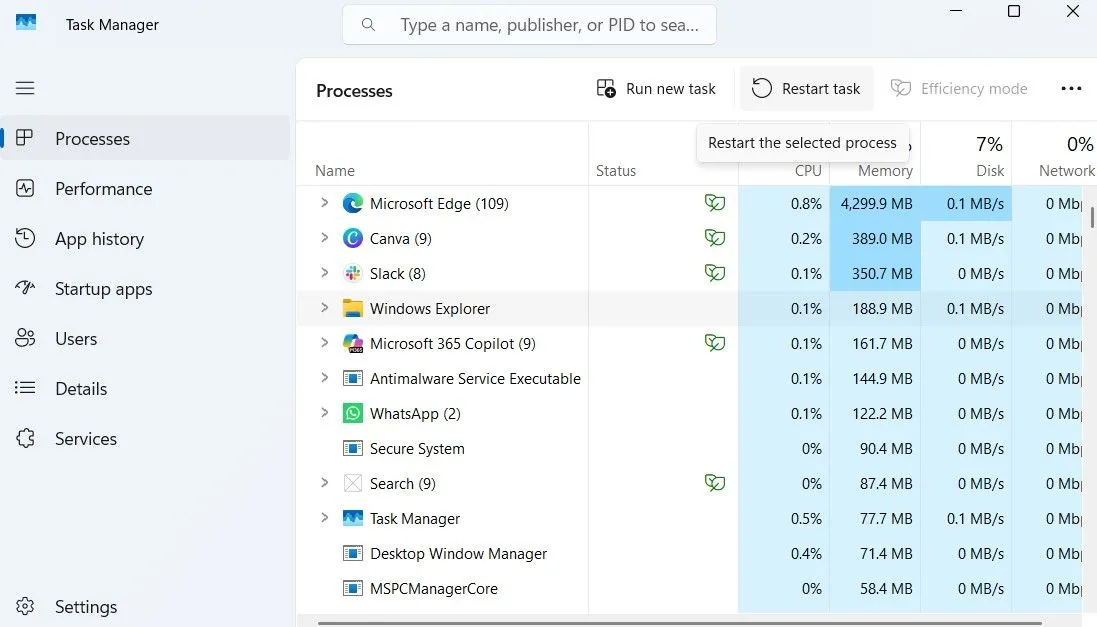 Khởi động lại Windows Explorer trong Task Manager
Khởi động lại Windows Explorer trong Task Manager
Màn hình của bạn có thể sẽ nhấp nháy hoặc tạm thời chuyển sang màu đen, nhưng đừng lo lắng, điều này là hoàn toàn bình thường. Trong vòng vài giây, màn hình nền và thanh tác vụ của bạn sẽ tải lại, và Start Menu cũng sẽ xuất hiện trở lại.
Nếu Windows Explorer không tự động khởi động lại, bạn cũng có thể tự mở nó. Để làm vậy, nhấn tổ hợp phím Win + R để mở hộp thoại Run, sau đó gõ explorer.exe và nhấn Enter.
2. Bỏ ẩn thanh Taskbar
Không phải ai cũng thích thanh Taskbar luôn hiển thị cố định ở cuối màn hình. Chính vì vậy, cả Windows 10 và Windows 11 đều có tùy chọn tự động ẩn thanh Taskbar khi không sử dụng. Nếu bạn vô tình kích hoạt tùy chọn này trên máy tính, nó có thể khiến thanh Taskbar và biểu tượng Start Menu biến mất khỏi tầm nhìn.
Trong trường hợp này, bạn chỉ cần di con trỏ chuột đến cạnh dưới cùng của màn hình để thanh Taskbar hiện ra. Ngoài ra, bạn có thể bỏ ẩn thanh Taskbar vĩnh viễn bằng cách thực hiện các bước sau:
- Nhấn tổ hợp phím Win + I để mở ứng dụng Cài đặt (Settings).
- Điều hướng đến tab Personalization (Cá nhân hóa) và chọn mục Taskbar (Thanh tác vụ).
- Cuộn xuống và mở rộng phần Taskbar behaviors (Hành vi thanh tác vụ).
- Bỏ chọn hộp Automatically hide the taskbar (Tự động ẩn thanh tác vụ).
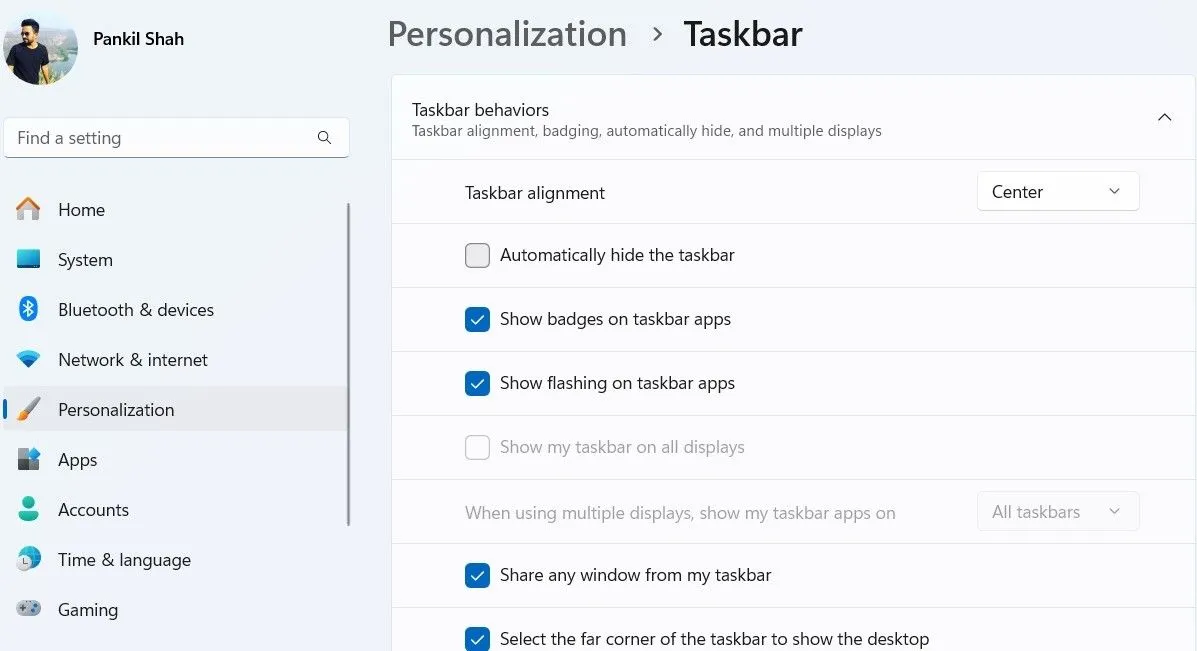 Bỏ ẩn Taskbar trong ứng dụng Cài đặt Windows 11
Bỏ ẩn Taskbar trong ứng dụng Cài đặt Windows 11
Sau khi hoàn thành các bước trên, thanh Taskbar và nút Start Menu của bạn sẽ luôn hiển thị, giúp bạn dễ dàng truy cập chúng.
3. Đăng ký lại các gói Start Menu
Nếu Start Menu vẫn biến mất sau khi thử các phương pháp trên, bạn có thể thử đăng ký lại các gói (packages) liên quan đến Start Menu. Quá trình này sẽ cài đặt lại các ứng dụng hệ thống cốt lõi liên quan đến Start Menu mà không ảnh hưởng đến các tệp cá nhân hoặc cài đặt của bạn.
Đừng lo lắng, việc này không hề phức tạp như bạn nghĩ và chỉ yêu cầu chạy một lệnh duy nhất.
- Nhấn tổ hợp phím Win + S để mở menu tìm kiếm.
- Gõ powershell vào ô tìm kiếm và chọn Run as administrator (Chạy với quyền quản trị viên).
- Dán lệnh sau vào cửa sổ PowerShell và nhấn Enter:
Get-appxpackage -all *shellexperience* -packagetype bundle |% {add-appxpackage -register -disabledevelopmentmode ($_.installlocation + “appxmetadataappxbundlemanifest.xml”)}Sau khi chạy lệnh trên, hãy kiểm tra xem vấn đề với Start Menu đã được khắc phục chưa.
4. Quét và sửa lỗi tệp hệ thống
Máy tính Windows của bạn dựa vào nhiều tệp hệ thống khác nhau để hoạt động ổn định. Nếu bất kỳ tệp nào trong số này bị hỏng hoặc thiếu, bạn có thể gặp phải các sự cố bất thường với Windows, bao gồm cả việc Start Menu biến mất.
Tin tốt là Windows đi kèm với một công cụ hữu ích gọi là System File Checker (SFC) có thể quét máy tính của bạn để tìm các tệp hệ thống bị hỏng và sửa chữa chúng. Dưới đây là cách để chạy công cụ này:
- Nhấp chuột phải vào biểu tượng Start hoặc nhấn Win + X để mở menu Power User (Người dùng nâng cao).
- Chọn Terminal (Admin) từ danh sách.
- Gõ sfc /scannow vào cửa sổ console và nhấn Enter.
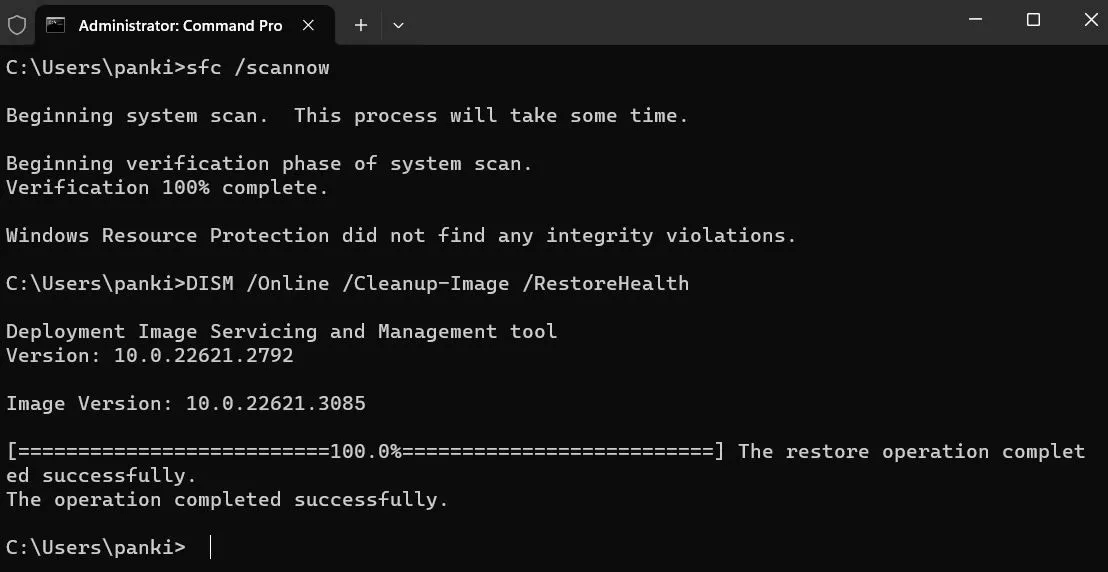 SFC và DISM để sửa lỗi tệp hệ thống
SFC và DISM để sửa lỗi tệp hệ thống
Đợi quá trình quét hoàn tất, sau đó khởi động lại máy tính của bạn.
Nếu bạn vẫn gặp sự cố, hãy thử chạy quét Deployment Image Servicing and Management (DISM). Công cụ này có thể khắc phục các vấn đề sâu hơn với hình ảnh Windows của bạn. Để làm như vậy, hãy mở lại ứng dụng Terminal và chạy lệnh sau:
Dism /Online /Cleanup-Image /RestoreHealthQuá trình quét này có thể mất một thời gian, vì vậy hãy kiên nhẫn. Sau khi hoàn tất, khởi động lại máy tính của bạn một lần nữa và kiểm tra xem vấn đề đã được giải quyết chưa.
5. Thực hiện Khôi phục Hệ thống (System Restore)
Đôi khi, một bản cập nhật Windows lỗi, một ứng dụng độc hại hoặc những thay đổi hệ thống không mong muốn có thể khiến Start Menu của bạn biến mất bất ngờ. Nếu vấn đề này mới xuất hiện gần đây, bạn có thể sử dụng công cụ Khôi phục Hệ thống (System Restore) để giải quyết.
System Restore cho phép bạn đưa máy tính của mình trở lại trạng thái trước đó – trước khi sự cố bắt đầu – mà không ảnh hưởng đến các tệp cá nhân của bạn như tài liệu, ảnh hoặc video. Tuy nhiên, hãy nhớ rằng nó sẽ gỡ bỏ bất kỳ ứng dụng hoặc trình điều khiển nào đã được cài đặt và hoàn tác các cài đặt hệ thống đã thay đổi sau khi điểm khôi phục đó được tạo.
Dưới đây là cách thực hiện Khôi phục Hệ thống:
- Nhấn tổ hợp phím Win + S để mở menu tìm kiếm.
- Gõ create a restore point (tạo điểm khôi phục) vào hộp văn bản và nhấn Enter.
- Trong tab System Protection (Bảo vệ hệ thống), nhấp vào nút System Restore (Khôi phục Hệ thống).
- Nhấp vào Next (Tiếp theo).
- Chọn một điểm khôi phục được tạo trước khi vấn đề Start Menu bắt đầu. Sau đó, nhấp vào Next.
- Xem lại tất cả các chi tiết và nhấn Finish (Hoàn tất).
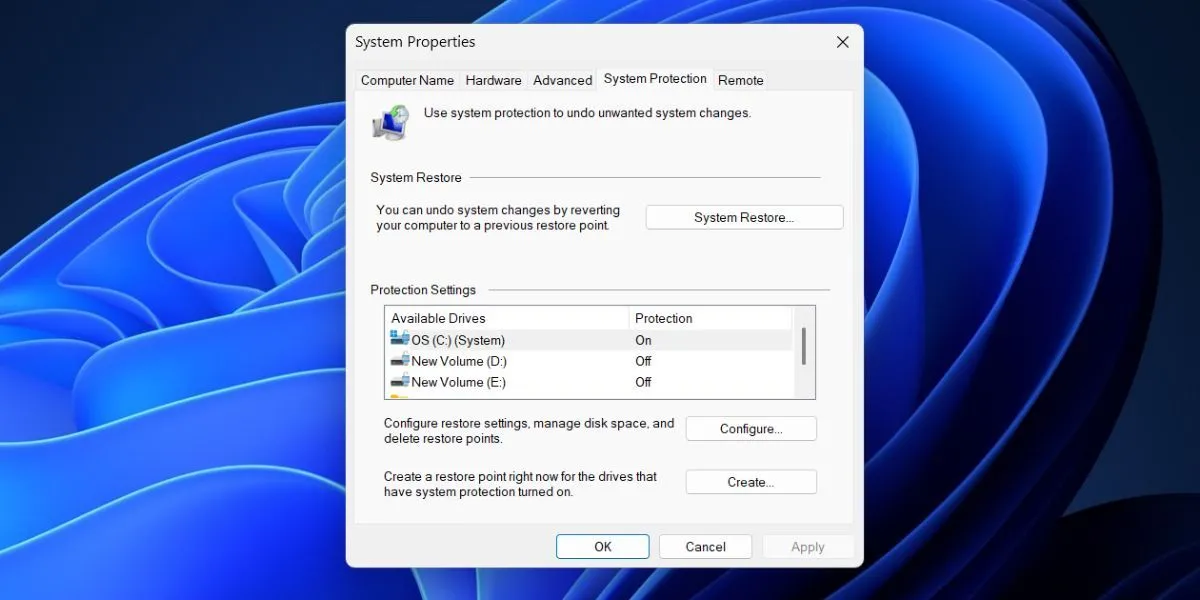 Mở System Restore từ cửa sổ Thuộc tính Hệ thống Nâng cao
Mở System Restore từ cửa sổ Thuộc tính Hệ thống Nâng cao
Đợi Windows quay trở lại điểm đã chọn. Sau khi quá trình này hoàn tất, vấn đề của bạn sẽ được giải quyết.
Việc Start Menu biến mất có thể khiến bạn cảm thấy như lạc lối trong một căn phòng quen thuộc – đột nhiên mọi thứ trở nên khó tìm hơn. May mắn thay, việc khôi phục Start Menu không quá khó khăn nếu bạn làm theo đúng các bước. Sau khi Start Menu trở lại, bạn có thể tham khảo thêm các mẹo tùy chỉnh để tối ưu hóa việc điều hướng và trải nghiệm Windows của mình, giúp công việc và giải trí trở nên dễ dàng hơn bao giờ hết.


